Вы можете добавить хороший эффект виньетки на любое изображение, изображение или фотографию, содержащиеся в приложении «Фотографии» на Mac. Инструмент виньетки позволяет настраивать и настраивать силу эффекта виньетирования изображений, который в основном представляет собой темную мягкую границу вдоль краев изображения, предназначенную для привлечения зрителя к центру изображения. Эффект виньетки прост в использовании, но он немного скрыт в приложении OS X Photos, зарыт в настройках настройки.
Мы покажем вам, как добавить эффект виньетки на любое изображение или изображение в «Фото для Mac».
Добавление и настройка эффекта виньетки на фотографии для Mac
- Откройте приложение «Фото» и дважды щелкните изображение, в которое вы хотите добавить виньетку, если изображение еще не в «Фото», просто перетащите изображение в приложение «Фотографии», чтобы добавить его в библиотеку фотографий
- Нажмите кнопку «Изменить» в правом верхнем углу
- Выберите «Настроить» в меню «Правка», которое отображается в правой части экрана.
- Нажмите кнопку «Добавить» в правом верхнем углу экрана «Коррекция»
- Выберите «Виньетка» в раскрывающемся меню
- Отрегулируйте настройки Vignette на боковой панели настройки, изменив следующее:
- Сила: регулирует, насколько темный / сильный эффект виньетки
- Радиус: регулирует размер эффекта виньетки
- Мягкость: регулирует, насколько резкая виньетка появляется и исчезает на изображении
- Когда вы будете довольны настройками вашей виньетки, нажмите «Готово» в правом верхнем углу

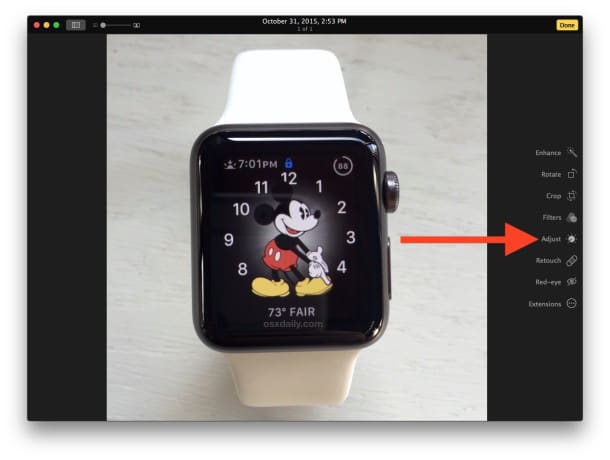
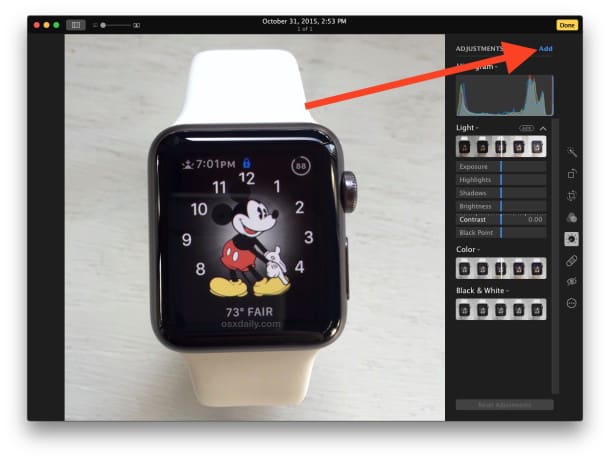
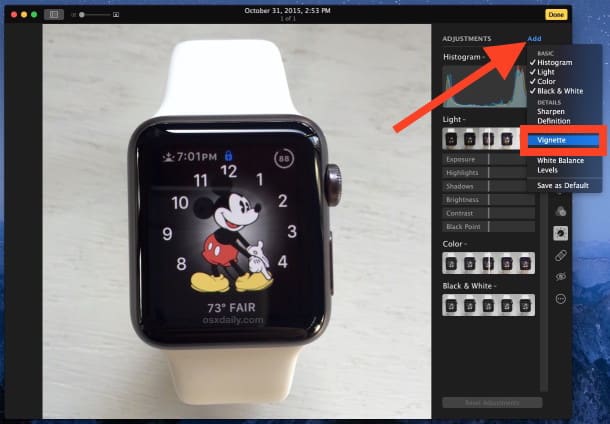
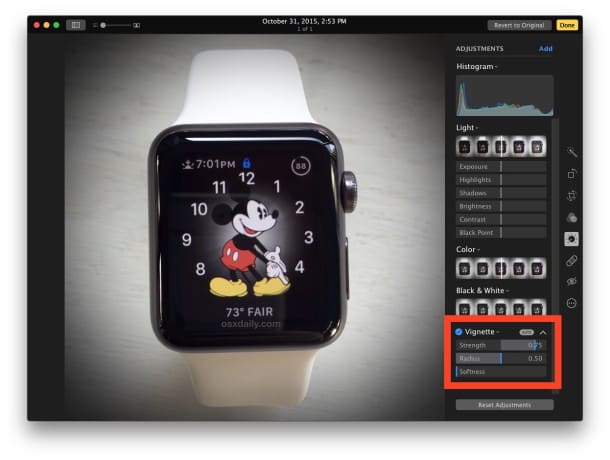
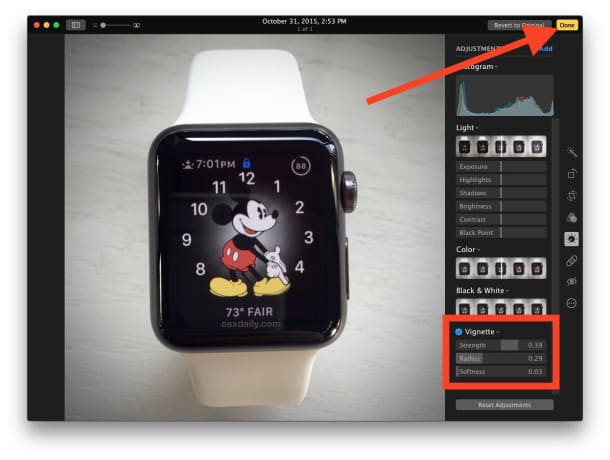
Вот и все, у вашей фотографии теперь есть виньетка!
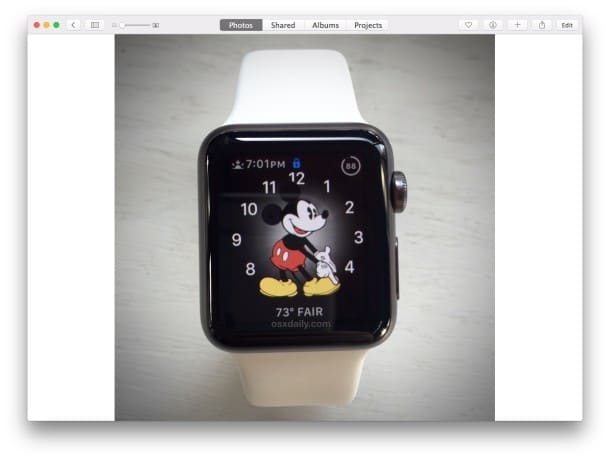
Вот как выглядит изображение с эффектами виньетки и без них:
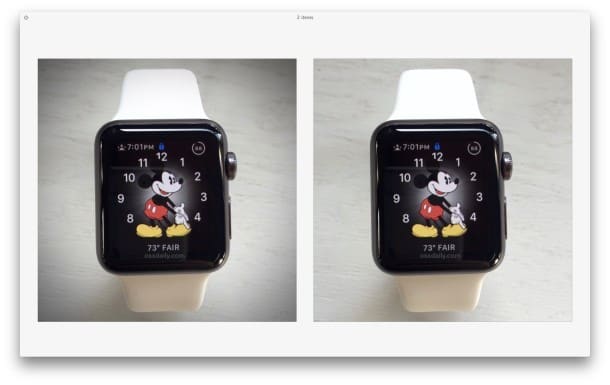
Чтобы сохранить изображение за пределами приложения «Фото», самый простой способ — просто просто перетащить изображение на рабочий стол, иначе вы можете использовать кнопку совместного доступа к фотографиям (окно со стрелкой, летящей из нее), чтобы сохранить изображение с виньетированием в другое место или поделить его на социальную службу. Другой вариант — найти изображение на Mac с помощью «Показать в Finder», чтобы открыть сам измененный файл.










